XAMPP je snadno instalovatelná distribuce pro vývoj webu pro vývojáře na místním počítači. Poskytuje Apache, MariaDB, PHP, PERL, které jsou nutné pro vývoj webu. Všechny tyto nástroje můžete nainstalovat nezávisle, ale není to snadné.
XAMPP vám usnadní práci. Spojuje je všechny dohromady. Navíc je to bezplatný a open source. Zahrnuje Apache 2.4.38, MariaDB 10.1.38, PHP 7.3.2, Perl 5.16.3 a další podpůrné nástroje.
Přečtěte si také:-
- XAMPP
- XAMPP pro Windows – jak nainstalovat a používat (kompletní příručka)
Instalace XAMPP v systému Linux
XAMPP je multiplatformní, což znamená, že je k dispozici pro Windows, Linux a Mac OS. Navštivte oficiální stránku ke stažení. Tato stránka je často aktualizována informacemi o stažení nejnovější verze. V době psaní tohoto článku jsou k dispozici verze XAMPP – 5.6.40, 7.1.26, 7.2.15 a 7.3.2.
Nemůžete stáhnout XAMPP z výše uvedeného odkazu?
Kódová základna je udržována na webu SourceForge. Navštivte tedy web SourceForge. Zde najdete kód pro všechny podporované operační systémy a verze.
Kliknutím na odkaz ke stažení stáhnete příslušnou verzi systému Linux.
Změnit oprávnění instalačního programu
Otevřete terminál a přejděte do adresáře, kde je soubor stažen. Instalační program je ve výchozím nastavení pouze pro čtení. Musíte změnit oprávnění k instalačnímu programu pomocí příkazu chmod, jak je uvedeno níže.
chmod 755 xampp-linux-x64-7.3.2-0-installer.run
Spusťte instalační program a spusťte instalaci
Dále spusťte instalační program pomocí níže uvedeného příkazu.
sudo ./xampp-linux-x64-7.3.2-0-installer.run
Tím se spustí proces instalace. Toto je instalace řízená průvodcem. Obrazovka Setup/Installer pro zobrazení informací nebo získání vstupů od uživatele. Stačí kliknout na tlačítko Další a nainstalovat.
Vítejte v Průvodci nastavením XAMPP je první obrazovka kliknutím na tlačítko Další.
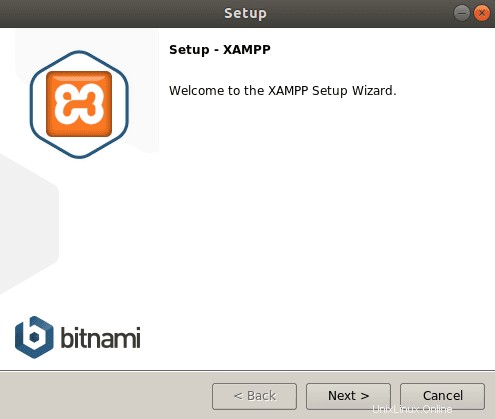
Vyberte Komponenty
Následující obrazovka vám ukáže, kterou komponentu nainstalovat. Pokud komponentu nechcete instalovat, můžete ji vymazat. Nechte to být výchozí, nic neměňte. Klikněte na Další.
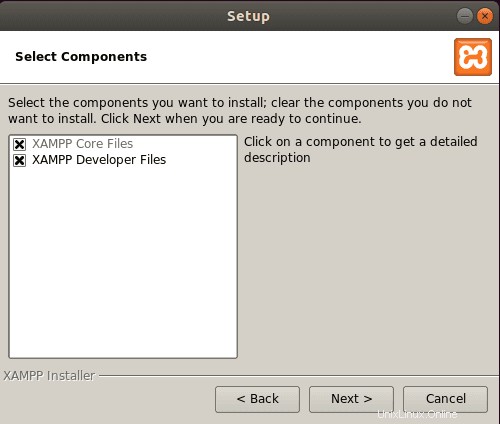
Instalační adresář
Na další obrazovce se zobrazí instalační adresář. Neexistuje žádná možnost to změnit, stačí kliknout na Další.
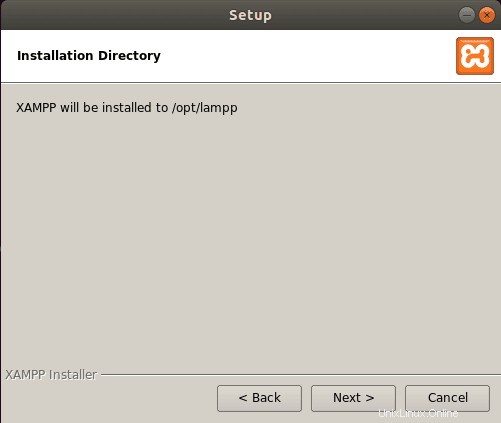
Bitnami pro XAMMP poskytuje bezplatný instalátor pro WordPress, Drupal, Joomla a mnoho dalších open source CMS. Pokud ji chcete prozkoumat, stačí vybrat/zrušit výběr možnosti.
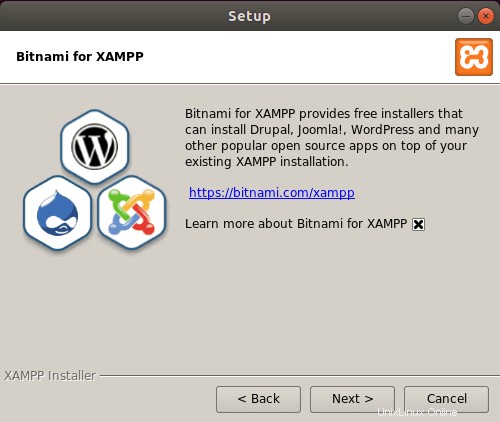
To je vše a jste připraveni k instalaci. Stačí kliknout na Další.
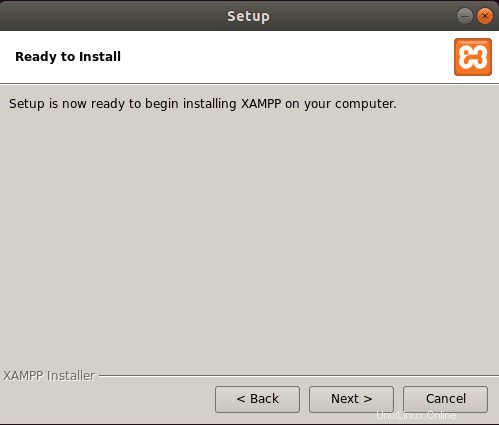
Tím se spustí instalace a uvidíte ukazatel průběhu.
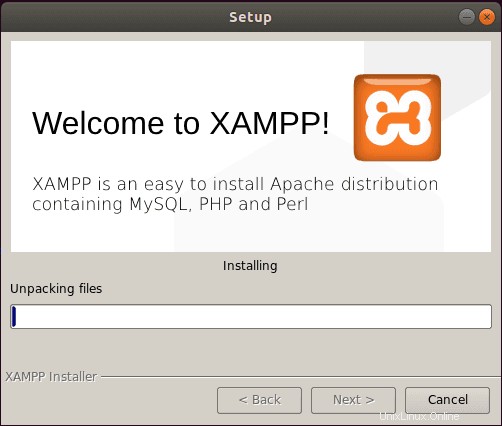
Dokončení průvodce nastavením XAMPP
Dokončí se během několika sekund a nastavení vás potvrdí zpět pomocí níže uvedené zprávy. Máte možnost ji spustit odtud.
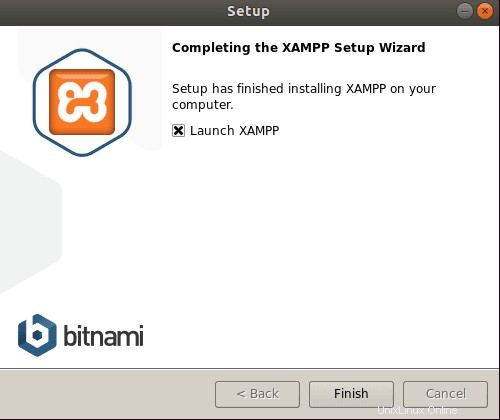
To je vše.
Spouštění XAMPP
Chcete-li spustit XAMPP, jednoduše zavolejte tento příkaz:
sudo /opt/lampp/lampp start
K dispozici je také grafický ovládací panel.
cd /opt/lampp sudo ./manager-linux.run (or manager-linux-x64.run)
Chcete-li zastavit XAMPP, jednoduše zavolejte tento příkaz:
sudo /opt/lampp/lampp stop
Otevřete Chrome nebo jakýkoli jiný prohlížeč a zadejte http://localhost zkontrolovat, zda se XAMPP spustil nebo ne.
Nejčastější dotazy k Linuxu – https://www.apachefriends.org/faq_linux.html
Automaticky spustit XAMMP při spuštění systému Linux
Chcete-li spustit XAMMP při spouštění systému Linux, postupujte podle níže uvedeného postupu.
Debian, Ubuntu.
sudo ln -s /opt/lampp/lampp /etc/init.d/lampp sudo update-rc.d lampp start 80 2 3 4 5 . stop 30 0 1 6 .
RedHat, Fedora, CentOS. Pokud vaše distribuce Linuxu používá k instalaci služeb nástroj „chkconfig“, můžete spustit následující příkazy:
sudo ln -s /opt/lampp/lampp /etc/init.d/lampp sudo chkconfig --add lampp
SUSE
sudo ln -s /opt/lampp/lampp /etc/init.d/lampp sudo chkconfig lampp 2345
Hlavní konfigurační soubory XAMPP jsou umístěny následovně:
- Konfigurační soubor Apache:/opt/lampp/etc/httpd.conf, /opt/lampp/etc/extra/httpd-xampp.conf
- Konfigurační soubor PHP:/opt/lampp/etc/php.ini
- Konfigurační soubor MySQL:/opt/lampp/etc/my.cnf
- Konfigurační soubor ProFTPD:/opt/lampp/etc/proftpd.conf
To je vše.
Pokračujte a nainstalujte XAMPP na Ubuntu a začněte pracovat na vývoji webu.